Excel中的窗体控件功能非常强大.

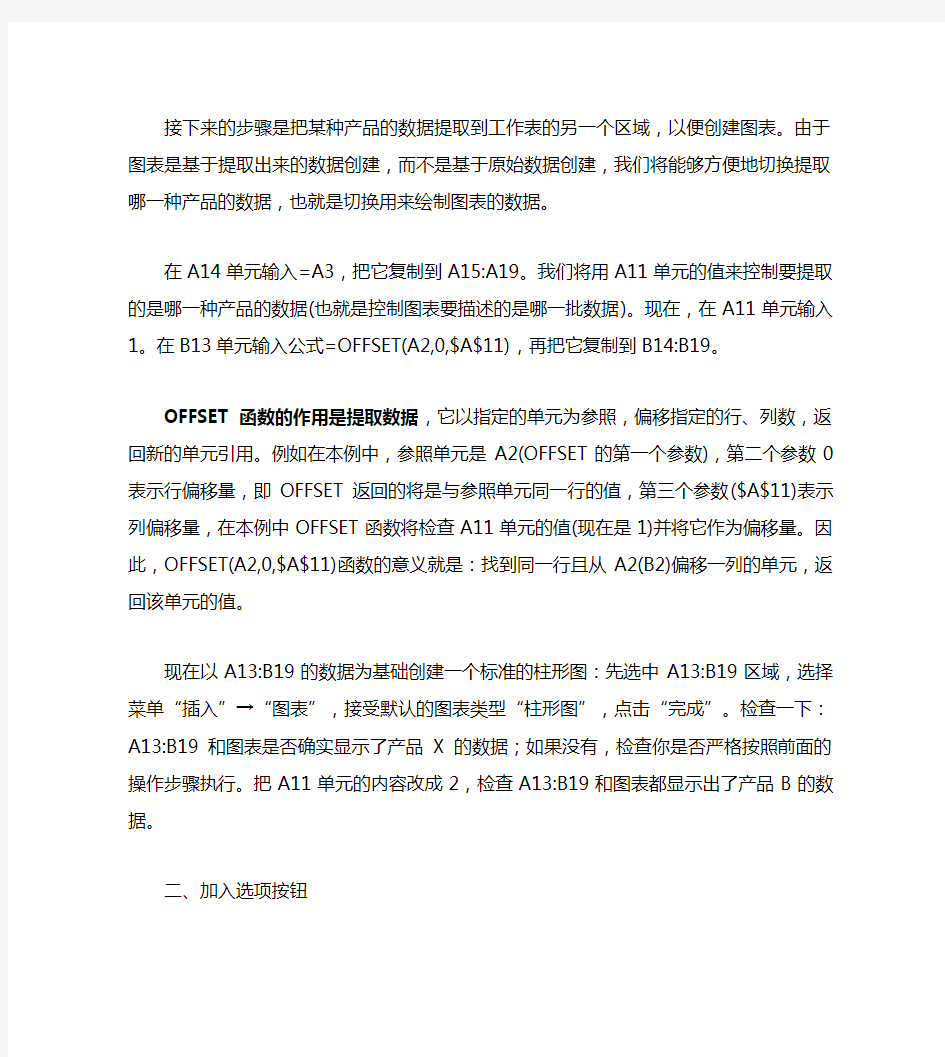
Excel中的窗体控件功能非常强大,但有关它们的资料却很少见,甚至Excel帮助文件也是语焉不详。本文通过一个实例说明怎样用窗体控件快速构造出动态图表。
假设有一家公司要统计两种产品(产品X,产品Y)的销售情况,这两种产品的销售区域相同,不同的只是它们的销售量。按照常规的思路,我们可以为两种产品分别设计一个图表,但更专业的办法是只用一个图表,由用户选择要显示哪一批数据——即,通过单元按钮来选择图表要显示的数据。
为便于说明,我们需要一些示例数据。首先在A列输入地理区域,如图一,在B2和C2分别输入“产品X”和“产品Y”,在B3:C8区域输入销售数据。
一、提取数据
接下来的步骤是把某种产品的数据提取到工作表的另一个区域,以便创建图表。由于图表是基于提取出来的数据创建,而不是基于原始数据创建,我们将能够方便地切换提取哪一种产品的数据,也就是切换用来绘制图表的数据。
在A14单元输入=A3,把它复制到A15:A19。我们将用A11单元的值来控制要提取的是哪一种产品的数据(也就是控制图表要描述的是哪一批数据)。现在,在A11单元输入1。在B13单元输入公式=OFFSET(A2,0,$A$11),再把它复制到B14:B19。
OFFSET函数的作用是提取数据,它以指定的单元为参照,偏移指定的行、列数,返回新的单元引用。例如在本例中,参照单元是A2(OFFSET的第一个参数),第二个参数0表示行偏移量,即OFFSET返回的将是与参照单元同一行的值,第三个参数($A$11)表示列偏移量,在
本例中OFFSET函数将检查A11单元的值(现在是1)并将它作为偏移量。因此,
OFFSET(A2,0,$A$11)函数的意义就是:找到同一行且从A2(B2)偏移一列的单元,返回该单元的值。
现在以A13:B19的数据为基础创建一个标准的柱形图:先选中A13:B19区域,选择菜单“插入”→“图表”,接受默认的图表类型“柱形图”,点击“完成”。检查一下:A13:B19和图表是否确实显示了产品X的数据;如果没有,检查你是否严格按照前面的操作步骤执行。把A11单元的内容改成2,检查A13:B19和图表都显示出了产品B的数据。
二、加入选项按钮
第一步是加入选项按钮来控制A11单元的值。选择菜单“视图”→“工具栏”→“窗体”(不要选择“控件工具箱”),点击工具栏上的“选项按钮”,再点击图表上方的空白位置。重复这个过程,把第二个选项按钮也放入图表。
右击第一个选项按钮,选择“设置控件格式”,然后选择“控制”,把“单元格链接”设置为
A11单元,选中“已选择”,点击“确定”,如图二。
把第一个选项按钮的文字标签改成“产品X”,把第二个选项按钮的文字标签改成“产品Y”(设置第一个选项按钮的“控制”属性时,第二个选项按钮的属性也被自动设置)。点击第一个选项按钮(产品X)把A11单元的值设置为1,点击第二个选项按钮把A11单元的值设置为2。
点击一下图表上按钮之外的区域,然后依次点击两个选项按钮,看看图表内容是否根据当
前选择的产品相应地改变。
按照同样的办法,一个图表能够轻松地显示出更多的数据。当然,当产品数量很多时,图表空间会被太多的选项按钮塞满,这时你可以改用另一种控件“组合框”,这样既能够控制一长列产品,又节约了空间。
另外,你还可以把A11单元和提取出来的数据(A13:B19)放到另一个工作表,隐藏实现动态图表的细节,突出动态图表和原始数据。
轻松搭建Excel服务器
轻松搭建Excel服务器 现代企业的规模日益庞大,需要处理的数据报表也越来越多,虽然Microsoft Excel 从很早开始就支持多用户协作办公,但它的功能过于简单,且在安全方面存在不足,已经不能满足企业办公的需要。微软也提供了很多协作办公解决方案,但这需要支付庞大的升级费用,让很多企业难以承受。现在好了,只要你拥有Excel服务器2003,想在网络环境中实现多用户协作工作就会非常轻松。 一、安装Excel服务器2003 Excel服务器2003对硬件平台的要求不高,配置为PⅢ 800MHz、内存128MB以上的PC 服务器就能满足需要。服务器端需要Windows 2000 Server(或Windows Server 2003)操作系统和MS SQL Server 2000数据库的支持。 从“http://https://www.wendangku.net/doc/858220194.html,/”下载Excel服务器2003试用版(笔者以该软件的试用版为例)。运行安装程序,指定Excel服务器安装目录,接着弹出“安装类型”对话框,选择Excel服务器需要安装的组件,在此应选择“安装客户端和服务器”选项,点击“下一步”按钮。安装程序会检测服务器中是否安装了MDAC组件,如果版本过低或还未安装,就会弹出“Microsoft Data Access Components2.6安装”对话框,点击“完成”按钮即可开始安装MDAC组件。接着安装Excel服务器2003数据库,在“安装数据库”对话框中的“服务器名”栏指定SQL Server服务器,选中“用SQL Server账号登录”单选项,输入SQL Server数据库的管理员账号和口令,点击“确定”按钮。最后将Excel服务器所需文件复制到系统中即可完成安装。 二、Excel服务器2003初始化设置 完成Excel服务器的安装后,还要进行服务器端的初始化设置,这样客户端才能进行报表的协作制作。 在服务器端,依次点击“开始→程序→Excel服务器→Excel服务器管理台”选项,弹出“ExcelServer”控制台窗口,展开树状目录,右键单击“ES管理台”选项,选择“连接”,弹出“连接Excel服务器”登录对话框,接着在“服务器名”下拉列表框中选择名为“local”的服务器,然后在“用户名”栏中输入“sa”账号(注意:该账号的初始化密码为空),点击“确定”按钮后就登录到Excel服务器了(图1)。
勤哲excel服务器示例之CRM
勤哲Excel服务器示例—CRM 一、系统功能图 二、系统流程图
下面,以各部门分工情况来说明该系统的操作步骤。 销售部采购部财务部客服中心 填写客户信息 填写联系人资料 填写联系记录 填写商品信息 填写销售单 签订合同 填写采购单 签订合同 收款/付款 填写客户投诉表 填写客户服务表 客户分析 销售分析 服务分析 三、各模块操作说明 (1)、客户管理模块: (1)“客户信息表”登记着本公司的现有客户。 在我的工作台中点击“客户信息表”—新增,填写一份客户信息表。 注意:“单位名称”为必填内容,如果为空,那么保存时系统会弹出提示对话框; “首次联系时间”和“最后联系时间”与“联系记录”报表中的联系时间是有对应关系的,由表间公式从“联系记录”报表中提取得出。 大部分字段内容都可以从下来列表中选择。 (2)“联系人资料”中记录着相关公司对应的联系人。其中“单位名称”和“联系人姓名”为必填内容,如果为空,那么保存时系统会弹出提示对话框。 (3)通过“联系记录”可以反映出对客户的跟进情况。其中“联系时间”,“单位名称”和“联系人姓名”为必填内容,如果为空,那么保存时系统会弹出提示对话框。 填写联系记录时,“联系人”与“联系人资料”报表中的内容是相对应的。通过下拉列表选择出“单位名称”后,“联系人”字段的右边单元格就会出现一个下拉箭头,列出了该公司
所登记的所有联系人以供选择。如果“联系人资料”报表中没有登记过相关公司的联系人,那么就需要手动输入联系人名称。 (2)、服务管理模块: 服务管理模块由客户投诉单和客户服务表组成。这其中存在着一个工组流转。客服人员填写客户投诉单,技术部经理审批客户投诉单,被指派的人员办理客户服务表。 (1)客户投诉单:工作人员接到客户投诉的电话或者信件后,需要对客户的投诉问题和需求进行登记,填报客户投诉单。其中,“客户名称”和“投诉主题”为必填内容。 (2)提交保存后,该投诉单会流转到相应负责人手中。 (3)如果该问题还没有解决,那么负责人需要指派一位服务人员来解决该投诉单的问题。(4)指派完成后,被指派的服务人员那里会有一个客户服务单等待办理。办理时,“服务人员”和“完成度”为必填内容。 很多字段都可以通过下拉列表来选择,填写起来很方便。 (3)、商品管理模块: (1)“商品资料”报表中登记了本公司现有的产品,以及供应商等相关信息。 操作步骤如下: 在我的工作台中点击“商品资料”—新建,下面来填写一张商品资料信息。其中,“商品名称”和“供应商”为必填内容。 “商品编码”是通过自动编号产生的, “供应商”可以通过下拉列表选择。 “条形码”可以通过列表选择。 “商品大类”通过下拉列表选择。 “商品小类”通过列表选择。 同时,我们可以在“商品资料”工作表下的“商品图片”工作簿中上传产品的图片。在“价格变更记录”工作簿中可以登记价格的变动。
excel服务器的使用
现代企业的规模日益庞大,需要处理的数据报表也越来越多,虽然Microsoft Excel从很早开始就支持多用户协作办公,但它的功能过于简单,且在安全方面存在不足,已经不能满足企业办公的需要。微软也提供了很多协作办公解决方案,但这需要支付庞大的升级费用,让很多企业难以承受。现在好了,只要你拥有Excel服务器2003,想在网络环境中实现多用户协作工作就会非常轻松。 一、安装Excel服务器2003 Excel服务器2003对硬件平台的要求不高,配置为PⅢ800MHz、内存128MB以上的PC服务器就能满足需要。服务器端需要windows 2000 Server(或Windows Server 2003)操作系统和MS SQL Server 2000数据库的支持。 从“http://https://www.wendangku.net/doc/858220194.html,/”下载Excel服务器2003试用版(笔者以该软件的试用版为例)。运行安装程序,指定Excel服务器安装目录,接着弹出“安装类型”对话框,选择Excel服务器需要安装的组件,在此应选择“安装客户端和服务器”选项,点击“下一步”按钮。安装程序会检测服务器中是否安装了MDAC组件,如果版本过低或还未安装,就会弹出“Microsoft Data Access Components2.6安装”对话框,点击“完成”按钮即可开始安装MDAC组件。接着安装Excel服务器2003数据库,在“安装数据库”对话框中的“服务器名”栏指定SQL Server服务器,选中“用SQL Server账号登录”单选项,输入SQL Server数据库的管理员账号和口令,点击“确定”按钮。最后将Excel服务器所需文件复制到系统中即可完成安装。 二、Excel服务器2003初始化设置 完成Excel服务器的安装后,还要进行服务器端的初始化设置,这样客户端才能进行报表的协作制作。 在服务器端,依次点击“开始→程序→Excel服务器→Excel服务器管理台”选项,弹出“ExcelServer”控制台窗口,展开树状目录,右键单击“ES管理台”选项,选择“连接”,弹出“连接Excel服务器”登录对话框,接着在“服务器名”下拉列表框中选择名为“local”的服务器,然后在“用户名”栏中输入“sa”账号(注意:该账号的初始化密码为空),点击“确定”按钮后就登录到Excel服务器了(图1)。
EXCEL服务器操作手册
EXCEL服务器操作手册 目录 一、系统安装及访问...................................................................................................................- 2 - 1.1客户端安装.....................................................................................................................- 2 - 1.2客户端登录方式.............................................................................................................- 2 - 1.3 Web登录方式 ................................................................................................................- 3 - 二、用户类型及权限...................................................................................................................- 4 - 2.1用户类型及权限.............................................................................................................- 4 - 三、客户端使用说明...................................................................................................................- 5 - 3.1填报流程.........................................................................................................................- 5 - 3.2查看流程.........................................................................................................................- 8 - 3.3汇总流程.........................................................................................................................- 8 - 四、Web端使用说明 ..................................................................................................................- 9 - 4.1填报流程.........................................................................................................................- 9 - 4.2查看流程...................................................................................................................... - 13 - 4.3汇总流程...................................................................................................................... - 13 -
会计excel表格的基本操作
会计excel表格的基本操作 会计excel表格的基本操作Excel表格的基本操作一:修改字体 首先,从输入开始,先来调整字体吧。在工具栏那里一开始就可以发现字体的工具框了,在这里可以快速更改字体类型、大小、颜色等等的。 图1 字体 Excel表格的基本操作二:更改对齐方式 打好字,或者打字之前,都需要按照需要来调整字体的对齐方式的。在对齐方式工具栏中,可以快速随意地更改字体对齐方式,第一个小框中上三个图标是调整横向对齐的,下三个是调整纵向对齐的。而第二个框中还有一键调整字体的排列方向,第三个框中可以一键设置自动换行等。
图2 对齐方式 Excel表格的基本操作三:添加符号 如果想要输入一些数据制作消费统计表的话,那么就要输入¥这个符号了,一次次输入太麻烦了,直接在数字框那里,第一个就是货币的标志了,可以选择一批数据,批量添加呢。当然百分号、小数点也可以在那里快速修改。 图3 添加符号货币样式 Excel表格的基本操作:插入和删除单元格 在单元格工具框中,可以快速一键插入或删除单元格。比如,有时输入的时候,输漏了一行数据,在这里点击插入下面的小三角,选择插入行就OK啦。
图4 插入单元格 Excel表格的基本操作五:常用函数一键搞定 如果需要求某几个单元格的和或者积之类的,那么就要用到公式了,但是不懂公式咋办直接在在编辑框里面的第一个里找就可以了,点击求和(默认是求和的)的小三角,然后选择其他函数,就能直接找到自己想要的函数了。 图5 选择其他函数 图6 常用函数 Excel表格的基本操作六:快速求和、求平均值 想要直接知道某几个数的和或者平均值,那么直接选中那几个数就可以知道了。选择之后,在最下方的状态栏中,就有求和、平均值、和计数显示。
勤哲Excel服务器精解
本文由linhaitian777贡献 doc1。 http://www.jysls.com/thread-268409-1-1.html 点击 CTRL 右健即可进入到全文页面 勤哲 Excel 服务器精解 001.pdf (210.14 KB)目 第一部分、基础教程…… 4 第1章 Excel 服务器概览…… 5 1.1 什么是 Excel 服务器…… 5 1.2 Excel 服务器组成…… 6 1.3 功能概览…… 11 1.4 运行环境要求…… 17 1.5 安装与卸载…… 20 1.6 如何使用本书…… 24 第2章 建立模版…… 25 录 2.1 登录与退出…… 25 2.2 什么是模版…… 27 2.3 新建模版…… 28 2.4 定义单一数据项…… 31 2.5 修改模版…… 35 第3章 使用 Excel 服务器完成工作…… 38 3.1 我的工作台…… 38 3.2 报表填报…… 43 3.3 报表查阅…… 44 3.4 个性化设置…… 44 第4章 读写权限,实现信息共享…… 47 4.1 登录到管理控制台…… 47 4.2 设置部门…… 48 4.3 设置角色…… 51 4.4 建立用户…… 52 4.5 设置模版权限…… 55 4.6 练习…… 56 第5章 5.1 默认值…… 57 5.2 自动编号…… 58 填写规范,保证数据质量…… 57 5.3 下拉列表(固定取值)…… 63 5.4 重复数据项…… 65 5.5 下拉列表(来自数据表)…… 68 5.6 树型选择…… 69 5.7 练习…… 71 第6章 表间公式,自动统计汇总…… 72 6.1 什么是表间公式…… 72 6.2 创建《客户台账》模版…… 74 6.3 例 1:提取所有客户信息…… 76 6.4 控制表间公式结果的排序…… 82 6.5 例 2:提取满足条件的客户信息…… 84 6.6 表间公式的应用方式…… 87 6.7 创建《客户分布》模版…… 88 6.8 例 3:汇总数据…… 90 6.9 例 4:按行列匹配…… 92 第7章 综合练习…… 97 7.1 管理树型数据《物料分类》…… 97 7.2 创建《物料表》模版…… 100 7.3 创建《订单》模版…… 104 第8章 工作流程,落实管理规章…… 108 8.1 定义“订单处理”工作流…… 109 8.2 操作工作流…… 124 第9章 回写公式,动态数据更新…… 130 9.1 定义回写公式…… 130 9.2 应用回写公式…… 132 第 10 章 规划我的工作台…… 133 10.1 报表分类…… 133 10.2 调整数据显示…… 137 第 11 章 网页填报,实现远程管理…… 140 11.1 远程填报网站…… 140 11.2 客户端浏览器配置…… 141 11.3 网页填报操作方法…… 144 11.4 操作练习…… 146 11.5 网页操作常见问题…… 148 第 12 章 定期备份,保证数据安全…… 149 12.1 数据备份…… 149 12.2 数据恢复…… 150 第二部分、高级教程…… 152 第 13 章 数据如何存储…… 153 13.1 数据是如何存储的…… 153 13.2 多模版对应一个数据表…… 154 13.3 应用举例:库存明细帐…… 161 第 14 章 交叉表…… 165 14.1 交叉表举例:销售日报…… 165 14.2 表间公式表间关联…… 168 第 15 章 特殊数据类型…… 172 15.1 创建《员工信息卡》模版…… 172 15.2 在客户端处理图片和附件…… 174 15.3 在填报网站上处理图片和附件…… 175 第 16 章 16.1 常量…… 176 16.2 逻辑表达式…… 176 16.3 统计函数…… 177 16.4 日期函数…… 177 16.5 字符串函数…… 178 16.6 集合函数…… 179 16.7 系统变量…… 179 16.8 输入变量…… 179 第 17 章 再论工作流…… 181 表达式函数详解…… 176 17.1 任务执行人…… 181 17.2 并列式任务…… 185 17.3 不同工作流的衔接…… 190 第 18 章 18.1 利用外部数据…… 194 注册外部数据源…… 195 18.2 注册外部数据源中的表…… 196 18.3 表间公式
EXCEL服务器使用指南
Excel服务器概览 什么是Excel服务器 Excel服务器是一个面向最终用户的信息系统设计工具与运行平台。我们学习Excel服务器的使用,其目的只有一个:“建立适合需要的信息系统,实现管理的信息化”。 信息管理的任务 说到一个组织中的信息管理,通常涉及到以下几方面的内容 首先,是信息的形式载体----信息是什么样的?以什么形式体现出来?在企事业单位中,通常是一些表格、单据,形式多种多样,有纸制的,也有存储在计算机里的word文档、Excel 文件等等。 其次,是信息的传递和共享----哪些人应当拥有哪些信息,何种信息应当在何时传达到何人。在企事业单位中,这些内容通过对职能权限的规定,工作流程、审批制度的建立、执行和监督得以体现。 第三、信息的加工。如计算、统计、分析等等。 第四、信息的归档、保存。有原始单证的保管,也有数字化的存储,或两者并存。 Excel服务器与信息管理 在上述信息管理的各个环节中,Excel服务器软件又是怎么做的呢? Excel服务器用人们熟悉的电子表格软件Excel作为主要的操作界面,把各种单据、报表等做成“模板”(模板的概念后面详述),然后相关人员就可以在Excel中录入数据。如下图,输入一份订单,就像操作一份普通的Excel文件一样。
图0-1 Excel服务器用Excel作为主要操作界面 Excel服务器是一个网络应用程序,安装的时候,我们选定一台计算机做“服务器”,在服务上要安装数据库,其它的计算机做“客户机”。在客户机上通过Excel(企业版还可以通 过网页)录入的数据,都统一保存到服务器的数据库中。 图0-2 Excel服务器的数据集中存储在数据库中 通过对“模板”进行权限设置,可以精确设定不同职能岗位的人员对信息的访问权限, 在信息共享的同时保证安全。
Excel服务器教程
目录 目录 (11) Excel服务器教程 (33) 第一章引言 (33) 一.什么是Excel服务器 (33) 二.Excel服务器的主要特色 (33) 三.Excel服务器版本功能区别以及适用对象 (55) 四.使用Excel服务器需要的环境 (55) 第二章安装Excel服务器 (77) 一.Excel服务器企业版的安装 (77) 二.Excel服务器客户端的安装方法 (1717) 三.卸载 (2121) 四.升级安装 (2222) 第三章 Excel服务器的设置与登录 (2323) 一.MS Office相关配置 (2323) 二.IE的配置 (2323) 三.启动“Excel服务器服务” (2525) 四、登录Excel服务器管理控制台 (2626) 五、Excel服务器客户端连接与断开 (2727) 第四章 Excel服务器的初始设置 (2929) 一.设置全局公共信息 (2929) 二.建立部门 (3030) 三.定义角色 (3131) 四.添加用户 (3333) 第五章 Excel服务器的简单应用 (3535) 一、建立一个Excel服务器模板 (3535) 二、定义数据项 (3838) 第六章数据规范 (4747) 一.报表的填报 (4747) 二.问题 (4848) 三.数据规范 (4949) 四.为模板定义数据规范 (5050) 五.应用数据规范 (5252) 第七章函数 (5555) 一.用“客户名称”带出“责任销售员”。 (5555) 二.用“产品名称”带出“计量单位”。 (5858) 三.应用ESF_mnyToCap将小写金额转变为大写金额 (6060) 第八章表间公式 (6262) 一.定义 (6262) 二.实现表间公式 (6262) 第九章工作流........................................ 错误!未定义书签。错误!未定义书签。 一.定义......................................... 错误!未定义书签。错误!未定义书签。 二.实例......................................... 错误!未定义书签。错误!未定义书签。 第十章统计与查询.................................... 错误!未定义书签。错误!未定义书签。 一.销售日汇总................................... 错误!未定义书签。错误!未定义书签。 二、查询的实现................................... 错误!未定义书签。错误!未定义书签。 第十一章外部数据源.................................. 错误!未定义书签。错误!未定义书签。 一.引入MS ACCESS数据源......................... 错误!未定义书签。错误!未定义书签。 二.MS SQL Server 2000作为外部数据源 ............ 错误!未定义书签。错误!未定义书签。
Excel表格的使用技巧(财务、文员)
Excel表格的使用技巧 (1)分数的输入 如果直接输入“1/5”,系统会将其变为“1月5日”,解决办法是:先输入“0”,然后输入空格,再输入分数“1/5”。 (2)序列“001”的输入 如果直接输入“001”,系统会自动判断001为数据1,解决办法 是:首先输入“'”(西文单引号),然后输入“001”。 (3)日期的输入 如果要输入“4月5日”,直接输入“4/5”,再敲回车就行了。如果 要输入当前日期,按一下“Ctrl+;”键。 (4)填充条纹 如果想在工作簿中加入漂亮的横条纹,可以利用对齐方式中的填 充功能。先在一单元格内填入“*”或“~”等符号,然后单击此单元 格,向右拖动鼠标,选中横向若干单元格,单击“格式”菜单,选 中“单元格”命令,在弹出的“单元格格式”菜单中,选择“对齐”选 项卡,在水平对齐下拉列表中选择“填充”,单击“确定”按钮(如 图1)。
图1 (2)(5)多张工作表中输入相同的内容 几个工作表中同一位置填入同一数据时,可以选中一张工作表,然后按住Ctrl键,再单击窗口左下角的Sheet1、Sheet2......来直 接选择需要输入相同内容的多个工作表,接着在其中的任意一个 工作表中输入这些相同的数据,此时这些数据会自动出现在选中 的其它工作表之中。输入完毕之后,再次按下键盘上的Ctrl键,然后使用鼠标左键单击所选择的多个工作表,解除这些工作表的 联系,否则在一张表单中输入的数据会接着出现在选中的其它工 作表内。 (6)不连续单元格填充同一数据 选中一个单元格,按住Ctrl键,用鼠标单击其他单元格,就将这 些单元格全部都选中了。在编辑区中输入数据,然后按住Ctrl 键,同时敲一下回车,在所有选中的单元格中都出现了这一数 据。
会计人必学必会的Excel表格技巧
会计人必学必会的Excel表格技巧 从Excel中的一些鲜为人知的技巧入手,领略一下关于Excel的别样风情。也许你已经在Excel中完成过上百张财务报表,也许你已利用Excel函数实现过上千次的复杂运算,也许你认为Excel也不过如此,甚至了无新意。但我们平日里无数次重复的得心应手的使用方法只不过是Excel全部技巧的百分之一。 一、建立“常用文档”新菜单 在菜单栏上新建一个“常用文档”菜单,将常用的工作簿文档添加到其中,方便随时调用。 1.在工具栏空白处右击鼠标,选“自定义”选项,打开“自定义”对话框。在“命令”标签中,选中“类别”下的“新菜单”项,再将“命令”下面的“新菜单”拖到菜单栏。按“更改所选内容”按钮,在弹出菜单的“命名”框中输入一个名称(如“常用文档”)。 2.再在“类别”下面任选一项(如“插入”选项),在右边“命令”下面任选一项(如“超链接”选项),将它拖到新菜单(常用文档)中,并仿照上面的操作对它进行命名(如“工资表”等),建立第一个工作簿文档列表名称。重复上面的操作,多添加几个文档列表名称。 3.选中“常用文档”菜单中某个菜单项(如“工资表”等),右击鼠标,在弹出的快捷菜单中,选“分配超链接→打开”选项,打开“分配超链接”对话框。通过按“查找范围”右侧的下拉按钮,定位到相应的工作簿(如“工资.xls”等)文件夹,并选中该工作簿文档。重复上面的操作,将菜单项和与它对应的工作簿文档超链接起来。 4.以后需要打开“常用文档”菜单中的某个工作簿文档时,只要展开“常用文档”菜单,单击其中的相应选项即可。提示:尽管我们将“超链接”选项拖到了“常用文档”菜单中,但并不影响“插入”菜单中“超链接”菜单项和“常用”工具栏上的“插入超链接”按钮的功能。 二、建立分类下拉列表填充项 我们常常要将企业的名称输入到表格中,为了保持名称的一致性,利用“数据有效性”功能建了一个分类下拉列表填充项。 1.在Sheet2中,将企业名称按类别(如“工业企业”、“商业企业”、“个体企业”等)分别输入不同列中,建立一个企业名称数据库。 2.选中A列(“工业企业”名称所在列),在“名称”栏内,输入“工业企业”字符后,按“回车”键进行确认。仿照上面的操作,将B、C……列分别命名为“商业企业”、“个体企业”…… 3.切换到Sheet1中,选中需要输入“企业类别”的列(如C列),执行“数据→有效性”命令,打开“数据有效性”对话框。在“设置”标签中,单击“允许”右侧的下拉按钮,选中“序列”选项,在下面的“来源”方框中,输入“工业企业”,“商业企业”,“个体企业”……序列(各元素之间用英文逗号隔开),确定退出。再选中需要输入
EXCEL服务器搭建企业信息系统完整教
EXCEL服务器搭建企业信息系统完整教程 信息社会的今天,收集、处理信息的速度决定了现代企业是否能够快速响应市场的变化,而信息系统也越来越成为企业必不可少的管理工具。市场上管理软件很多,但固定功能的软件既不能完全按照各企业自身的特点订制也不能满足业务不断变化的需求,而且在企业内推广单单培训一项就足以让信息中心的人头疼不已。最近笔者用EXCEL服务器为某公司度身定制了一个涉及公司所有部门、用户近百人的费用报销管理系统。耗时不多,却涵盖了费用计划审批、费用报销、数据查询、统计分析、图表分析、系统管理等众多内容,而且由于最终用户的操作界面是人人都熟悉EXCEL,培训难度大大降低,在这里和大家分享一下经验。 整个设计和应用分以下几部分: 1、系统分析:工作状况描述、信息化基础分析、确定系统目标、系统设计思路 2、管理台设置:设置组织机构、角色、用户、数据规范、自动编号 3、报表模版设计:定义数据项、定义表间公式 4、系统应用:报表填报、审批、自动统计汇总、查阅、修改、删除、数据查询 5、结合EXCEL实现动态图表分析 6、系统管理常用功能:数据备份和恢复、查看系统日志、查看在线用户 1、系统分析 1.1工作状况描述 笔者设计的费用管理系统主要涉及三方面的工作: 1)费用计划审批:各部门行政人员每月手工书写部门费用计划申请,部门主管签字后,由财务主管审批。通过审批后的费用计划,作为下月报销费用的额度控制指标。 2)费用报销:报销人手工填写报销单后由部门主管签字,如果超过当月费用计划还需要财务主管签字。财务会计负责核实是否超过费用计划,是否经过财务主管签字。 3)费用统计汇总:各部门每月月底统计本部门的的费用支出,通常以流水帐形式;财务部会计每月月底用EXCEL统计汇总各部门支出情况,打印后上报财务主管和公司经理。涉及的报表为《部门全年费用支出汇总表》《月度各部门费用汇总》《年度各部门费用汇总》 1.2该公司的IT基础 有局域网,各部门有自己的电脑,各部门员工绝大多数都会使用EXCEL的基本功能。 1.3希望通过建立费用管理系统达到以下目标: 1)同一数据,只录入一次,自动进行统计汇总:目前不论是各部门自己的统计报表还是财务部的费用统计表,数据来源都是报销单,但是每次做统计报表时,都需要根据报销单的纸单据各自录入数据。因此同一个数据需要被重复录入、汇总、分析。希望通过建立费用管理系统,所有数据只输入一次,所有的
Excel表格在财务会计的应用基本操作学习笔记一
Excel表格在财务会计的应用基本操作学习笔记一 1 不输等号也能出结果 工具—选项—1-2-3的帮助,勾选“转换 Louts 1-2-3 公式” 评价:不错的一个技巧! 不用“=”而以“+”作为公式的导入符,是 Lotus-123 早期的应用规则。 Excel 为了争夺市场,吸引 Lotus-123 的用户,保留了 Lotus-123 绝大部分的使用方法和习惯(甚至包括 bug)。所以,直到今天,你在 Excel 中输入公式,可以用“+”来取代第一个“=”。 2 EXCEL中如何删除*号(批量删除,用“替换”功能) 查找~*,替换为空。 评价:单个*号是通配符,单个?号也是通配符,~*则是查找这个星号本身,同理~?则也是指查找问号本身,在word中没有用,以后再研究,另外如果要替换~本身在查找框中要输入~~才行。 3自动填充-----如何一拖到底(准确拖到位) 方法1先选第1个有公式的单元格(比如说A1),然后按F8,在选最后一个单元格(比如说A100),按组合键CTRL+D (注:ctrl+D 向下填充,ctrl+R 向右填充,F8 使用箭头键启动扩展选中区域的功能) 方法2假设A1有公式,你想填充到A1357 1,按F5,在输入A1357 2,按CTRL+SHIFT+方向键上, 3,CTRL+D (注:CTRL+SHIFT+ 箭头键将选定区域扩展到与活动单元格同一行或同一列的最后一个非空白单元格) 方法3选定第一个单元格,拖动滚动条到最后一个单元格,按住shift键,点选最后一个单元格,再按ctrl+D 方法4 1. Ctrl+G 2. 写入最后一个单元格如A398 3. 同时按shift+enter 4. Ctrl+D (注:SHIFT+ENTER 完成单元格输入并在选定区域中上移) 评价:方法多,只要了解一些就可以了。
Excel服务器教程
Excel服务器教程名目错误!未定义书签。 Excel服务器教程3 第一章引言3 一.什么是Excel服务器3 二.Excel服务器的要紧特色 3 三.Excel服务器版本功能区不以及适用对象4 四.使用Excel服务器需要的环境5 第二章安装Excel服务器7 一.Excel服务器企业版的安装7 二.Excel服务器客户端的安装方法8 三.卸载9 四.升级安装9 第三章Excel服务器的设置与登录10一.MS Office有关配置10 二.IE的配置10 三.启动“Excel服务器服务”10 四、登录Excel服务器治理操纵台 11 五、Excel服务器客户端连接与断开11 第四章Excel服务器的初始设置13 一.设置全局公共信息13 二.建立部门13 三.定义角色14 四.添加用户14 第五章Excel服务器的简单应用16 一、建立一个Excel服务器模板16 二、定义数据项17 第六章数据规范21 一.报表的填报21
二.咨询题21 三.数据规范22 四.为模板定义数据规范22 五.应用数据规范23 第七章函数25 一.用“客户名称”带出“责任销售员”。25 二.用“产品名称”带出“计量单位”。26 三.应用ESF_mnyToCap将小写金额转变为大写金额26第八章表间公式27 一.定义27 二.实现表间公式27 第九章工作流30 一.定义30 二.实例30 第十章统计与查询33 一.销售日汇总33 二、查询的实现37 第十一章外部数据源40 一.引入MS ACCESS数据源 40 二.MS SQL Server 2000作为外部数据源41三.Sybase ASE作为外部数据源41
勤哲Excel服务器介绍与评价
勤哲Excel服务器介绍与评价 Excel是一个办公很经常用到的一个办公软件,他主要用于数据的分析、查看、对比等,让数据看起来更直观,更容易对比,而勤哲Excel可以帮助Excel发挥到更大更多的用处,所以今天小编为大家带来了有关于勤哲Excel的介绍和评价供大家借鉴。 勤哲Excel服务器介绍与评价,详解如下: 勤哲Excel服务器的主要特点: 勤哲Excel服务器主要特点1.表间公式使得您能够任意引用权限范围内的企(事)业单位内的业务数据。一个Excel模版可以定义多个表间公式。表间公式可以大大提高您的工作效率,减少人为错误,降低您的劳动强度。 勤哲Excel服务器主要特点2.填报、修改权限可控制到Excel的单元格级 勤哲Excel服务器主要特点3.工作流可以使Excel文件按照管理流程和权限角色进行流动,特别是,在Excel文件传递过程中可以随时使用表间公式,获得所需要的数据,因此,工作流充分和数据处理相结合是Excel服务器2007的一大特点 勤哲Excel服务器主要特点4. ESWeb系统可以使用户通过互联网进行填报、修改、应用表间公式、图表、工作流、交叉表、查询数据和引用外部数据源。通过设计Excel服务器模版,就可自动实现Web化的管理信息系统
勤哲Excel服务器主要特点5. Excel服务器2007(企业版)中,公用数据和信息(例如,组织机构、人员、角色、系统日志、备份与恢复等) 统一管理; 数据类型、数据规范、用户词典、自动编号规则可以根据权限进行分散管理,业务表单、台帐和报表由用户根据权限设计、管理。大大增强了系统的适应性和可用性 勤哲Excel服务器主要特点6.外部数据源可以使用户非常方便地将已有的ERP/SCM/CRM/OA等管理信息系统的数据集成进入Excel服务器,实现数据集成。支持Oracle, Sql Server, Sysbase, Informix和Access等外部数据源 勤哲Excel服务器主要特点7.回写公式可以使系统按条件自动改变已有单据上的信息,完全实现前单驱动后单,后单核销前单的功能勤哲Excel服务器主要特点8. Excel服务器2007嵌入在MS Excel中,会用Excel,就很容易掌握Excel服务器,培训成本和维护成本大大降低9.采用MS SQL Server2000作为系统数据库,企业的Excel文件和业务数据具有安全保障 适用范围 适用范围1.适用于局域网和广域网 适用范围2.支持群集(Cluster)系统,双机热备,充分保证安全性适用范围3.支持交叉表 适用范围4.支持巨大Excel文件和数据的存取 适用范围5.可定制默认登录打开窗口 适用范围6.支持输入图形、筛选图形
用EXCEL服务器快速搭建企业信息系统
用EXCEL服务器快速搭建企业信息系统 信息社会的今天,收集、处理信息的速度决定了现代企业是否能够快速响应市场的变化,而信息系统也越来越成为企业必不可少的管理工具。市场上管理软件很多,但固定功能的软件既不能完全按照各企业自身的特点订制也不能满足业务不断变化的需求,而且在企业内推广单单培训一项就足以让信息中心的人头疼不已。最近笔者用EXCEL服务器为某公司度身定制了一个涉及公司所有部门、用户近百人的费用报销管理系统。耗时不多,却涵盖了费用计划审批、费用报销、数据查询、统计分析、图表分析、系统管理等众多内容,而且由于最终用户的操作界面是人人都熟悉EXCEL,培训难度大大降低,在这里和大家分享一下经验。 整个设计和应用分以下几部分: 1、系统分析:工作状况描述、信息化基础分析、确定系统目标、系统设计思路 2、管理台设置:设置组织机构、角色、用户、数据规范、自动编号 3、报表模版设计:定义数据项、定义表间公式 4、系统应用:报表填报、审批、自动统计汇总、查阅、修改、删除、数据查询 5、结合EXCEL实现动态图表分析 6、系统管理常用功能:数据备份和恢复、查看系统日志、查看在线用户 1、系统分析 1.1工作状况描述 笔者设计的费用管理系统主要涉及三方面的工作: 1)费用计划审批:各部门行政人员每月手工书写部门费用计划申请,部门主管签字后,由财务主管审批。通过审批后的费用计划,作为下月报销费用的额度控制指标。 2)费用报销:报销人手工填写报销单后由部门主管签字,如果超过当月费用计划还需要财务主管签字。财务会计负责核实是否超过费用计划,是否经过财务主管签字。 3)费用统计汇总:各部门每月月底统计本部门的的费用支出,通常以流水帐形式;财务部会计每月月底用EXCEL统计汇总各部门支出情况,打印后上报财务主管和公司经理。
勤哲Excel服务器新手速成教程
勤哲Excel服务器新手速成教程 勤哲Excel服务器是以MS Office Excel为设计工具,以MS SQL Server 2000/2005为数据库,以MS Office Excel 和ESWEB为运行环境,以治理人员熟悉的表格概念为基础的电子表格服务器。治理人员可以以其熟悉的Excel为基础,通过简单学习,自己构造治理信息系统。本系列教程为从未接触过Excel 服务器人员的快速入门教程。您可以按照教程的每一步操作来学习。 第一步下载 作为初学者,推荐下载“勤哲Excel服务器2006标准版完整安装包”。因为,Excel服务器的服务端支持windows 2000/XP/2003,并且不需要非凡配置,并带有MSDE2000数据库,可以自动安装上。 铁通线路https://www.wendangku.net/doc/858220194.html,/download/excelserver2006all.exe 网通线路https://www.wendangku.net/doc/858220194.html,/download/excelserver2006all.exe 电信线路https://www.wendangku.net/doc/858220194.html,/download/excelserver2006all.exe 也可以从下载网站上下载。 第二步安装“勤哲Excel服务器2006标准版完整安装包”下载的“勤哲Excel服务器2006标准版完整安装包”文件名为Excelserver2006All.exe. 1. 用鼠标左键双击Excelserver2006All.exe 2.出现:
3.点击“安装”。该动作将解压出一个文件夹ExcelServer2006All。 4. 进入目录ExcelServer2006All,鼠标左键双击setup.exe 5. 点击“下一步”
中国人发明了EXCEL服务器
中国人发明了EXCEL服务器 中国人发明了EXCEL服务器现在我们大家最常用的电子表格系统既office Excel已成为企业或个人最常用的办公 工具软件,特别是在企业日常的管理、统计中更是大量的应用。那么,有没有人想过这个工具是否理所当然一开始就有?它原来是什么样的?能做什么?在应用方面它能带给企业 的应用除了报表、数据统计外,还有什么突破性的应用?可否替代现在流行的企业信息化管理……?针对 这一系列问题我会给大家一个满意的答案。 提到电子表格的历史,实际上大家可能很难理解,在过去的30多年之前并不存在电子表格这个软件,那时如有此方面的需求,大家需要依靠笨拙的大型主机或者计算机来协助,现在几分钟能完成的工作那个时候需要几个小时才能完成。 世界上第一款电子表格——VisiCalc 世界上第一个电子表格VisiCalc是Dan Bricklin和Bob Frankston在1978年创造的,那时个人电脑在办公中绝少使用。特别是在我们国家,只知道有大型计算机,它能做什么就更不清楚了。要了解这段历史还要从发达的欧美国家讲起。在那时欧美的发达国家,VisiCalc是在Apple(苹果)II电
脑上运行的,以现在的标准来说,这个有趣的小机器有点像小玩具。VisiCalc从根本上给以后的电子表格打下基础,它的行列布局和公式语法在现代的电子表格产品中仍然可以看到。VisiCalc对Apple II的最初成功有很大的帮助。同时,它也是世界上第一款电子表格软件。
当IBM PC在1981年开始出现时,个人电脑获得了被认可的地位,VisiCorp马上将VisiCalc引入到这个新的硬件系统,Sorcim也紧跟着发布了PC版本的SuperCalc。以现在的标准来看,VisiCalc和SuperCalc都仍然十分粗糙。例如,文本输入到单元格中时不能超出单元格的范围,一个较长的标题必须输入到多个单元格中。尽管如此,自动计算预算的能力还是能够吸引成千上万个会计师从纸质分类表转换到磁碟,这就是电子表格的最初诞生阶段。 电子表格的第一个成功者——Lotus 1-2-3 如果您是在二十余年前就接触过个人电脑,那您对Lotus 1-2-3应该有些印象,可这个软件和现在的电子表格有什么关系呢?我们还是把视野放到国外,看着VisiCalc的成功,在美国马萨诸塞州的一个刚起步的公司里,一个由电脑狂热爱好者组成的小组深化了电子表格的概念。由Mitch Kapor 和Jonathan Sachs领导,这个公司开发了一个新的产品并发动了软件业第一次最全面的市场推广广告战。从1983年1月开始发布,Lotus开发公司的1-2-3很快获得成功,尽管当时495美金的价格是一笔可观的费用,靠着市场推广策略,
- excel服务器的使用
- Excel服务器2008(企业版)v8.4-20090223的安装、注册教程
- 勤哲excel服务器客户端使用说明
- 勤哲excel服务器精解
- 轻松搭建Excel服务器
- EXCEL服务器使用指南
- Excel服务器教程
- 勤哲excel服务器初级教程之普通汇总
- 用勤哲Excel服务器实现图片管理
- 勤哲excel服务器示例之CRM
- 勤哲excel服务器安装与使用
- 勤哲Excel服务器新手速成教程
- WIN7里手动配置EXCEL服务器
- excel服务器教程之模板权限设置
- 勤哲Excel服务器精解
- excel服务器教程之数据的简化规范
- 表格开发控件Spread.Sheets前端打开服务器Excel
- 勤哲excel服务器教程之新建模板
- 最新勤哲Excel服务器2010各版本区别
- #用Excel服务器实现库存管理系统
